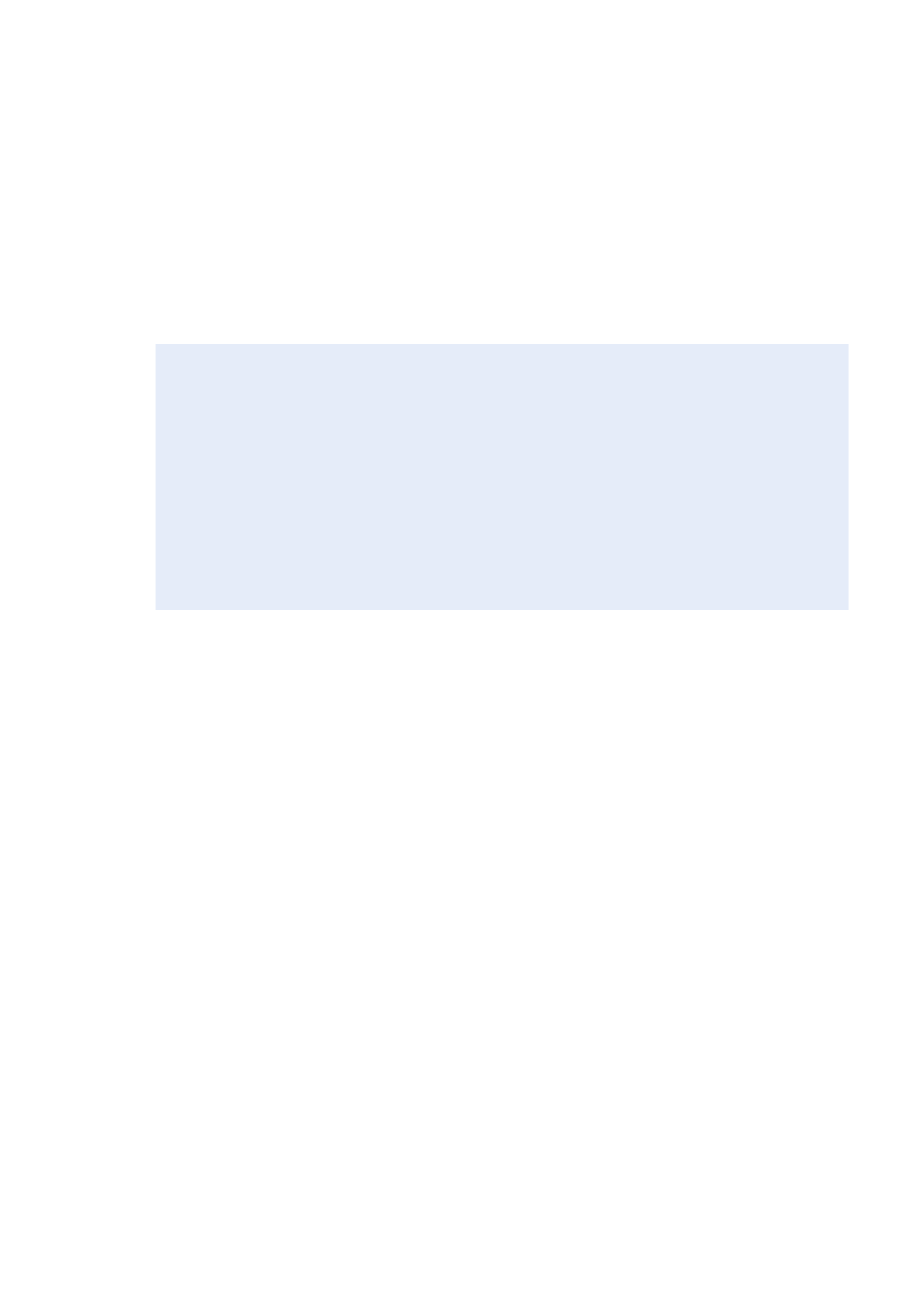
Generelle forslag» nedenfor.
Prøv på nytt med en annen USB-port hvis iPod nano ikke vises i iTunes.
Â
Start maskinen på nytt, og forsikre deg om at de nyeste programvareoppdateringene er
Â
installert.
Installer på nytt. Du kan laste ned den nyeste versjonen av iTunes-programvaren fra Internett.
Â
Gjenopprett iPod nano. Les «
Â
Oppdatere og gjenopprette iPod-programvaren» på side 57.
Generelle forslag
De fleste problemer som oppstår med iPod nano kan løses ved å nullstille den.
Nullstill iPod nano:
Først forsikrer du deg om at iPod nano er ladet. Deretter trykker du på Dvale/vekke-knappen og
m
Volum ned-knappen i 6 sekunder, til Apple-logoen vises.
Hvis iPod nano ikke slår seg på eller ikke reagerer
Det er mulig at iPod nano-batteriet må lades opp. Koble iPod nano til en USB 2.0-port på
m
maskinen eller til en Apple USB Power Adapter-strømforsyning og lad opp batteriet. Se etter
lynsymbolet på skjermen på iPod nano for å forsikre deg om at iPod nano lades.
Merk: USB-porten på de fleste tastaturer gir ikke tilstrekkelig med strøm for å lade iPod nano.
Koble iPod nano til en USB 2.0-port på datamaskinen.
Prøv de fem forslagene, ett om gangen, til iPod nano reagerer.
m
Hvis du vil koble fra iPod nano, men ser meldingen «Tilkoblet» eller «Synkroniserer»
Hvis iPod nano synkroniserer musikk, venter du til den er ferdig.
m
Marker iPod nano i enhetslisten i iTunes, og klikk på Mat ut-knappen (
m
C).
Hvis iPod nano forsvinner fra enhetslisten i iTunes, men du fortsatt ser «Tilkoblet» eller
m
«Synkroniserer» på iPod nano-skjermen, kobler du fra iPod nano.
53
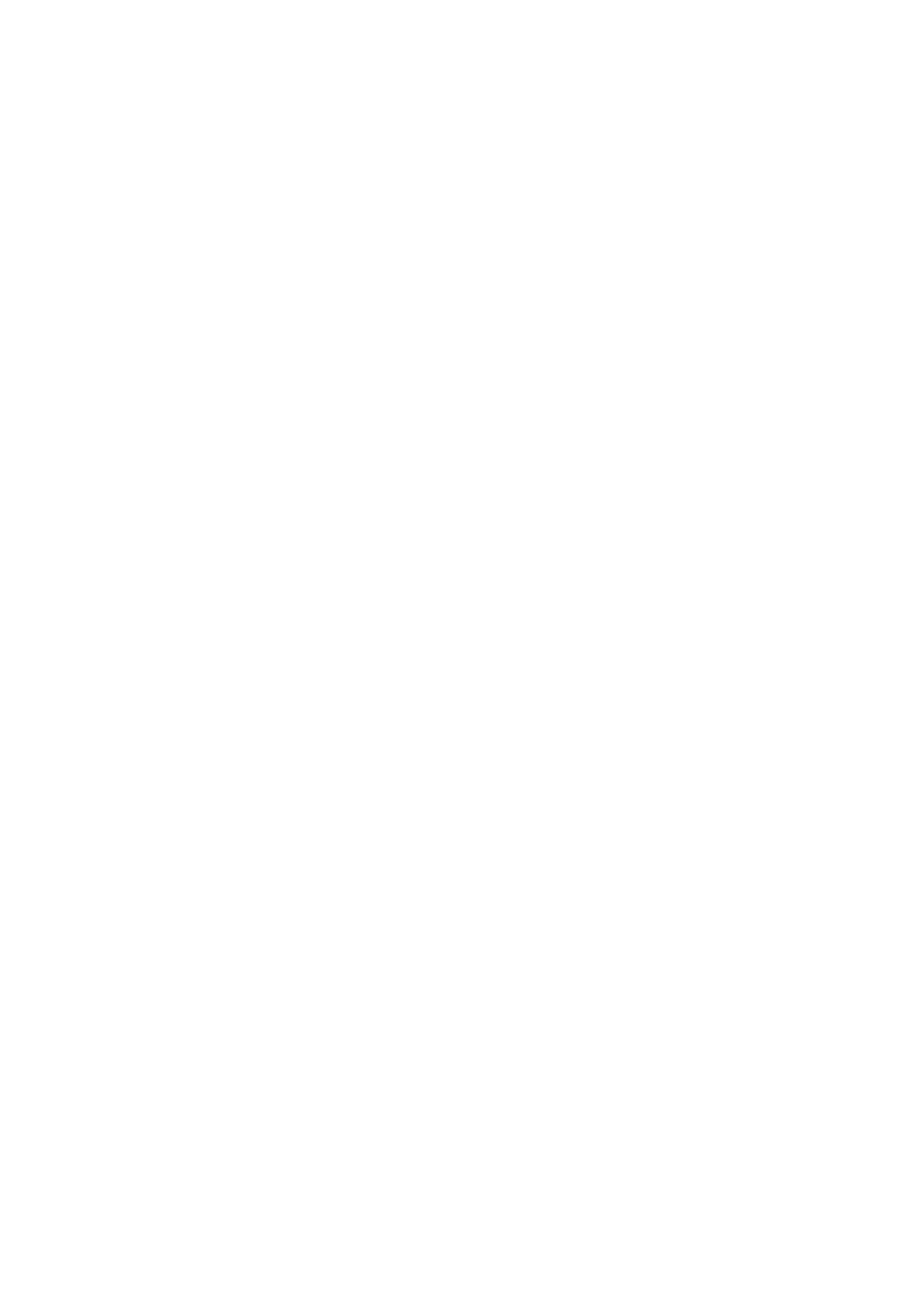
Hvis iPod nano ikke forsvinner fra enhetslisten i iTunes, flytter du iPod nano-symbolet fra
m
skrivebordet til papirkurven hvis du bruker en Mac. Hvis du bruker en Windows-PC, kan du
mate ut enheten i Min datamaskin eller ved å klikke på ikonet for trygg fjerning av maskinvare
i systemstatusfeltet i Windows og velge iPod nano. Hvis du fortsatt ser «Tilkoblet»- eller
«Synkroniserer»-meldingen, starter du maskinen på nytt og mater ut iPod nano på nytt.
Hvis iPod nano ikke spiller musikk
Kontroller at pluggen til hodetelefonene er satt helt inn. Du finner en illustrasjon på
m
support.apple.com/kb/ts3700?viewlocale=no_NO.
Kontroller at volumet ikke er skrudd ned. Det er mulig at det er angitt volumbegrensning. Du kan
m
endre eller fjerne den i Innstillinger. Les «Angi volumbegrensning» på side 24.
Forsikre deg om at du bruker iTunes 10.0 eller nyere (tilgjengelig fra
m
http://www.itunes.com/no/
download). Sanger som er kjøpt fra iTunes Store med tidligere versjoner av iTunes vil ikke spille på
iPod nano før du oppgraderer iTunes.
Hvis du bruker Apple Universal Dock, forsikrer du deg om at iPod nano er riktig tilkoblet dock og
m
at alle kabler er riktig tilkoblet.
Hvis du kobler iPod nano til datamaskinen og ingenting skjer
Forsikre deg om at du har installert den nyeste iTunes-programvaren fra
m
http://www.itunes.com/
no/download.
Koble den til en annen USB-port på maskinen.
m
Merk: En USB 2.0-port anbefales for tilkobling av iPod nano. USB 1.1 er betydelig langsommere
enn USB 2.0. Hvis Windows-PC-en ikke har en USB 2.0-port, er det i mange tilfeller mulig å kjøpe
og installere et USB 2.0-kort.
Det er mulig at iPod nano må nullstilles (se side
m
53).
Hvis du kobler en iPod nano til en bærbar datamaskin med Apple Dock Connector-til-USB-
m
kabelen, kobler du maskinen til et strømuttak før du kobler til iPod nano.
Kontroller at du har all nødvendig maskin- og programvare. Les «
m
Hvis du vil se systemkravene» på
side 56.
Kontroller kabeltilkoblingene. Koble fra kabelen i begge ender og forsikre deg om at ingen
m
fremmedlegemer finnes i USB-portene. Koble deretter til kabelen på nytt. Forsikre deg om at
pluggene settes inn riktig vei i kontaktene. De kan kun settes inn én vei.
Prøv å starte datamaskinen på nytt.
m
Hvis ingen av de tidligere forslagene løser problemene, er det mulig du må gjenopprette
m
iPod nano-programvaren. Les «Oppdatere og gjenopprette iPod-programvaren» på side 57.
Hvis musikken stopper når iPod nano-skjermen slås av
Forsikre deg om at det ikke er fremmedelementer i hodetelefonutgangen.
m
Kontroller at pluggen til hodetelefonene er satt helt inn. Du finner en illustrasjon på
m
support.apple.com/kb/ts3700?viewlocale=no_NO.
Hvis iPod nano viser en «Koble til strøm»-melding
Denne meldingen kan vises hvis iPod nano har veldig lite strøm og batteriet må lades før
m
iPod nano kan kommunisere med datamaskinen. Du lader batteriet ved å koble iPod nano til en
USB 2.0-port på datamaskinen.
La iPod nano være tilkoblet datamaskinen til meldingen forsvinner og iPod nano vises i iTunes
eller Finder. Avhengig av hvor utladet batteriet er, er det mulig at du må lade iPod nano i opptil 30
minutter før den starter opp.
54
Kapittel 11
Tips og problemløsing
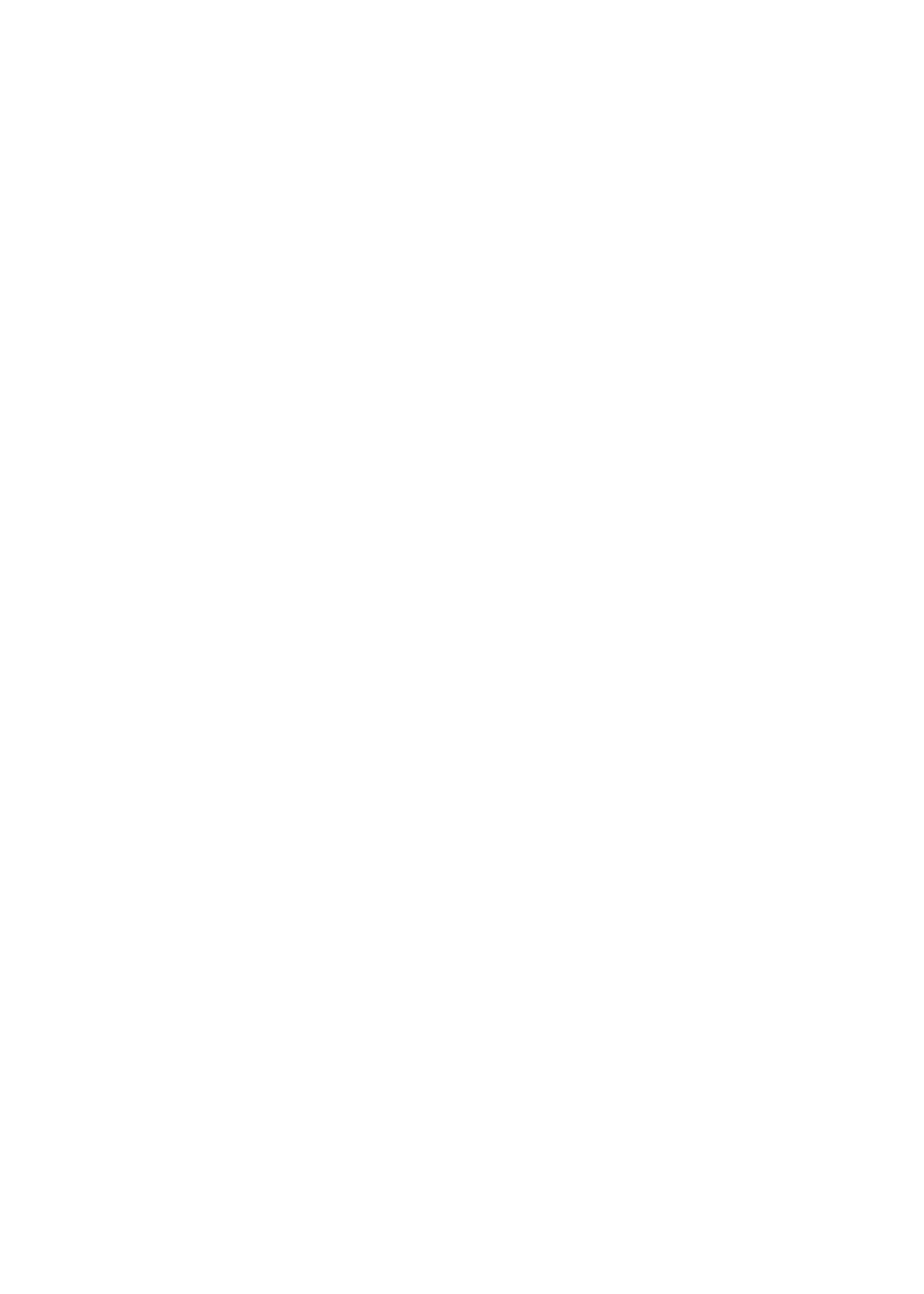
Hvis du vil lade iPod nano raskere, bruker du Apple USB Power Adapter-strømforsyningsenheten
(ekstrautstyr).
Hvis iPod nano viser en «Bruk iTunes for gjenoppretting»-melding
Forsikre deg om at du har installert den nyeste iTunes-programvaren på maskinen (lastes ned fra
m
http://www.itunes.com/no/download).
Koble iPod nano til datamaskinen. Når iTunes åpner, følger du instruksjonene på skjermen for å
m
gjenopprette iPod nano.
Hvis gjenoppretting av iPod nano ikke løser problemet, er det mulig at iPod nano må repareres.
m
Du kan avtale service på nettstedet for iPod service og support på www.apple.com/no/support/
ipod.
Hvis du ikke får overført en sang eller et annet objekt til iPod nano
Sangen kan være kodet i et format som ikke støttes av iPod nano. Følgende lydfilformater støttes
m
av iPod nano. Disse formatene omfatter også formater for lydbøker og podcaster:
AAC (M4A, M4B, M4P, opptil 320 kbps)
Â
Apple Lossless (et komprimert format med høy kvalitet)
Â
MP3 (opptil 320 kbps)
Â
MP3 variabel bitfrekvens (VBR)
Â
WAV
Â
AA (audible.com spoken word, format 2, 3 og 4)
Â
AIFF
Â
En sang som er kodet i Apple Lossless-formatet har CD-lydkvalitet, men tar bare omtrent
halvparten så mye plass som sanger som er kodet i AIFF- eller WAV-format. Den samme sangen tar
enda mindre plass hvis den er kodet i AAC- eller MP3-format. Når du importerer musikk fra CD-er
ved hjelp av iTunes, er standardinnstillingen at sangene konverteres til AAC-formatet.
Hvis du har en sang i iTunes som ikke støttes av iPod nano, kan du konvertere den til et format
som iPod nano støtter. Hvis du vil vite mer, kan du slå opp i iTunes-hjelp.
Hvis du bruker iTunes for Windows, kan du konvertere ubeskyttede WMA-filer til AAC eller MP3.
Dette kan være nyttig hvis du har musikk som er kodet med WMA-formatet.
iPod nano har ikke støtte for audible.com format 1-lydfiler, MPEG Layer 1- og MPEG Layer 2-lydfiler
eller WMA-lydfiler.
Hvis iPod nano viser meldingen «Koble til iTunes for å aktivere Genius»
Du har ikke slått på Genius i iTunes, eller du har ikke synkronisert iPod nano etter at du slo på
m
Genius i iTunes. Les «Opprette Genius-spillelister» på side 27.
Hvis iPod nano viser meldingen «Genius er ikke tilgjengelig for denne sangen»
Genius er slått på, men kan ikke lage en Genius-spilleliste ved hjelp av den markerte sangen. Nye
m
sanger legges stadig til i iTunes Store Genius-databasen, så du bør prøve igjen snart.
Hvis iPod nano ikke mottar et radiosignal
Forsikre deg om at øretelefonene eller hodetelefonene er riktig tilkoblet.
m
Prøv å flytte øretelefon- eller hodetelefonledningen, og forsikre deg om at ledningen ikke er
m
tvunnet eller vridd.
Flytt til en plass med bedre mottakerforhold, for eksempel ved et vindu eller utendørs.
m
Hvis du angir et språk for iPod nano som du ikke forstår ved en feiltakelse
Du kan nullstille språket:
m
55
Kapittel 11
Tips og problemløsing
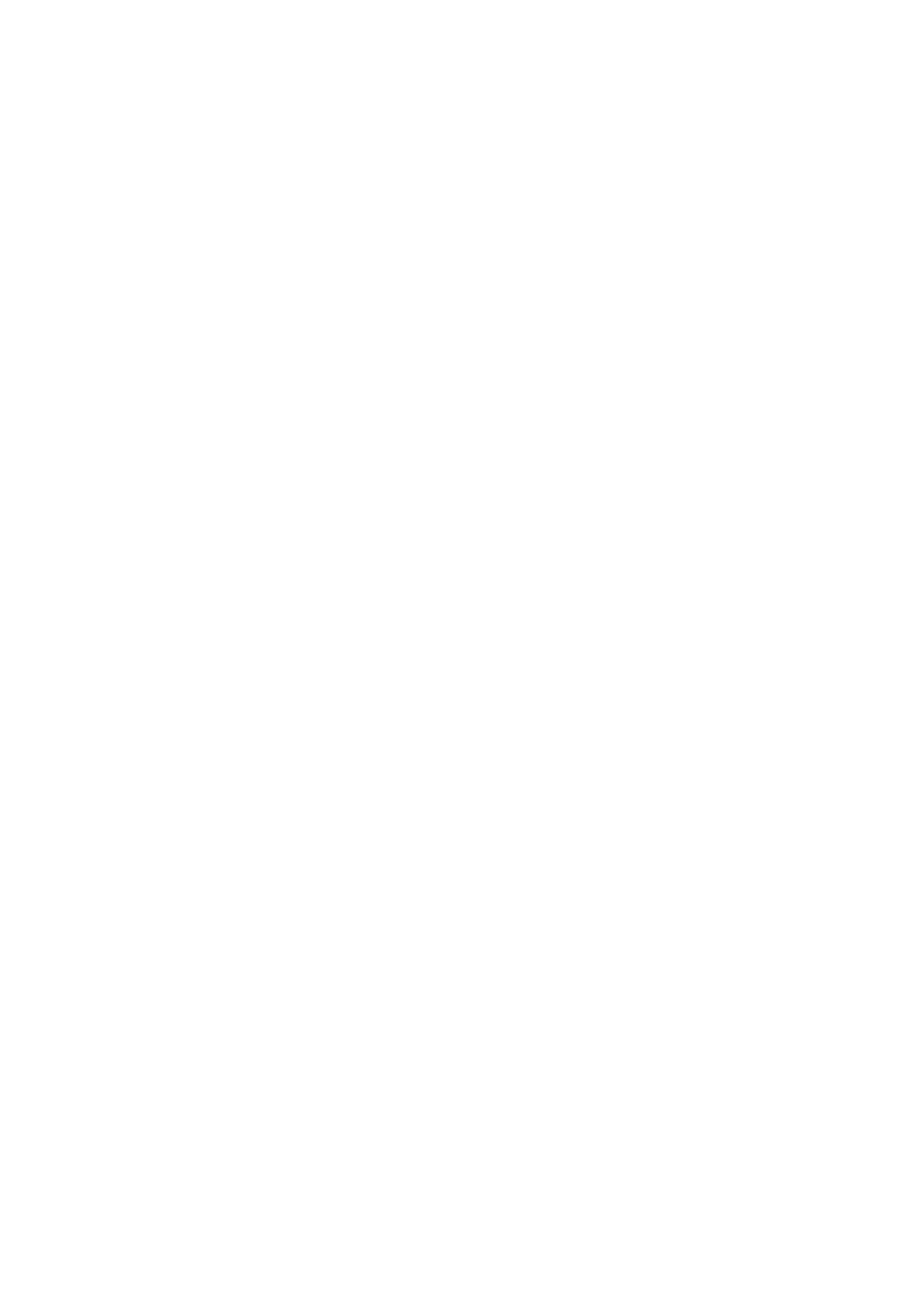
a
Trykk på Innstillinger på Hjem-skjermen.
b
Trykk på det tredje objektet i menyen (Generelt).
c
Bla til slutten av listen, og trykk på siste menyobjekt (Språk).
d
Trykk på språket ditt, og trykk deretter på knappen øverst i menyen (Ferdig).
Du kan også nullstille alle innstillinger (synkronisert innhold blir ikke slettet eller endret). Trykk på
m
Innstillinger, og trykk deretter på siste objekt i menyen (Nullstill innstillinger), og trykk deretter på
den røde knappen (Nullstill).
Hvis du ikke gjenkjenner Nullstill innstillinger-menyobjektet, kan du gjenopprette iPod nano til
m
originaltilstanden og velge et språk. Les «Oppdatere og gjenopprette iPod-programvaren» på
side 57.
Hvis iPod nano ikke reagerer og du ser en rute rundt objekter på skjermen
Det er mulig at VoiceOver er slått på, og du må bruke VoiceOver-bevegelser til å slå det av (les «
m
Slå
av VoiceOver på iPod nano med VoiceOver-bevegelser:» på side 51).
Hvis iPod nano leser opp teksten på skjermen
Det er mulig at VoiceOver er slått på, og du må bruke VoiceOver-bevegelser til å slå det av (les «
m
Slå
av VoiceOver på iPod nano med VoiceOver-bevegelser:» på side 51).
Hvis du vil se systemkravene
Hvis du vil bruke iPod nano, må du ha:
Én av følgende datamaskinkonfigurasjoner:
m
En Mac-maskin med en USB 2.0-port
Â
En Windows-PC med en USB 2.0-port eller et USB 2.0-kort installert
Â
Ett av følgende operativsystemer:
m
Mac OS X versjon 10.5.8 eller nyere
Â
Windows 7
Â
Windows Vista
Â
Windows XP Home eller Professional med Service Pack 3 eller nyere
Â
iTunes 10.0 eller nyere (lastes ned fra
m
www.itunes.com/no/downloads)
Hvis Windows-PC-en ikke har en USB 2.0-port, kan du kjøpe og installere et USB 2.0-kort. Hvis du
vil ha mer informasjon om kabler og kompatible USB-kort, går du til www.apple.com/no/ipod.
På Mac kreves iPhoto 8.1 eller nyere for å bruke alle bildefunksjonene på iPod nano. Denne
programvaren er valgfri. iPhoto kan allerede være installert på Mac-maskinen, se i Programmer-
mappen.
iPod nano kan synkronisere digitale bilder fra mapper på maskinens harddisk på både Mac og
Windows PC.
Hvis du vil bruke iPod nano sammen med både en Mac og en Windows-PC
Hvis du bruker en iPod nano med Mac og du vil bruke den sammen med en Windows PC, må
m
du gjenopprette iPod-programvaren for bruk med PC-en (les «Oppdatere og gjenopprette iPod-
programvaren» på side 57). Gjenoppretting av iPod-programvaren sletter alle data fra iPod nano,
inkludert alle sanger.
Viktig:
Gjenoppretting av iPod-programvaren sletter alle data fra iPod nano, inkludert sanger.
Du kan ikke bytte fra å bruke iPod nano med en Mac til å bruke den med en Windows PC uten å
slette alle dataene på iPod nano.
56
Kapittel 11
Tips og problemløsing